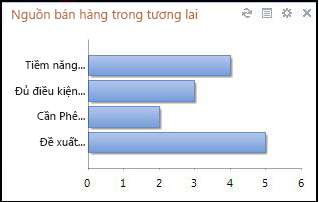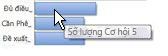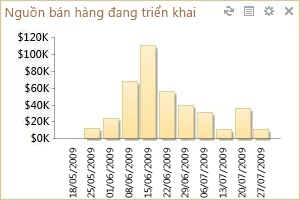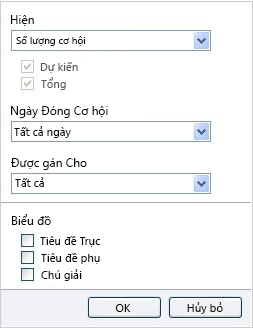Business Contact Manager cho Outlook 2010 cung cấp cho bạn các công cụ để giúp bạn trực quan hoá tình hình kinh doanh của mình. Những công cụ này bao gồm tiện ích Nguồn bán hàng trong tương lai và Nguồn bán hàng đang triển khai, vốn biểu diễn dữ liệu từ bản ghi Cơ hội của bạn ở định dạng đồ họa.
Tiện ích Nguồn bán hàng trong tương lai cho thấy thông tin nhanh về triển vọng doanh số của bạn. Tiện ích này lập biểu đồ về số lượng cơ hội ở từng giai đoạn bán hàng, để bạn có thể xác định mọi sự trì trệ tiềm tàng và quyết định xem nhóm nên tập trung chú ý vào đâu để duy trì doanh số ở mức mong muốn.
Trong khi Nguồn bán hàng trong tương lai xác định xem các cơ hội đang dịch chuyển như thế nào trong quy trình bán hàng của bạn, thì Nguồn bán hàng đang triển khai cho thấy bạn còn cách bao xa so với mục tiêu doanh số của mình bằng biểu đồ tiến độ (được đo bằng các tiêu chí như ngày đóng hoặc doanh thu mục tiêu) cho các cơ hội đang mở của bạn.
Để xem dữ liệu trong tiện ích bán hàng, hãy tạo một bản ghi Cơ hội cho mọi cơ hội bán hàng, và duy trì cập nhật cho các bản ghi này với thông tin về các giai đoạn và thời hạn bán hàng.
Bài viết này sẽ tập trung vào việc xem và giải thích về tiện ích Nguồn bán hàng trong tương lai và Nguồn bán hàng đang triển khai.
Bạn muốn làm gì?
Xem và giải thích về tiện ích Nguồn bán hàng trong tương lai
Trong Ngăn Dẫn hướng, dưới Business Contact Manager, hãy bấm Bán hàng. Tiện ích Nguồn bán hàng trong tương lai sẽ xuất hiện trong phần phía trên của không gian làm việc.
Mẹo:
-
Di chuột qua các nhãn để hiển thị đầy đủ văn bản của nhãn.
-
Di chuột qua các thanh trong biểu đồ để hiển thị dữ liệu cụ thể được biểu diễn.
Để giải thích về Nguồn bán hàng trong tương lai, hãy lưu ý các chi tiết sau đây:
-
Mỗi thanh đại diện cho một giai đoạn khác nhau trong quy trình bán hàng.
-
Chiều dài của thanh có thể đại diện cho một trong những yếu tố sau đây: số lượng cơ hội, doanh thu tiềm năng (tiền từ hoạt động bán hàng), hoặc biên lợi nhuận gộp (chênh lệch giữa tổng doanh thu và giá vốn hàng bán).
Xem và giải thích về tiện ích Nguồn bán hàng đang triển khai
Trong Ngăn Dẫn hướng, dưới Business Contact Manager, hãy bấm Bán hàng. Tiện ích Nguồn bán hàng đang triển khai sẽ xuất hiện trong phần phía trên của không gian làm việc.
Để giải thích về Nguồn bán hàng đang triển khai, hãy lưu ý các chi tiết sau đây:
-
Nguồn bán hàng đang triển khai là dạng xem tổng hợp của các cơ hội kinh doanh đang mở dựa trên một ngày đóng. Chẳng hạn, trong hình minh họa ở trên, số lượng mở cơ hội bán hàng đang mở dự kiến sẽ đóng vào ngày 15/6/09 đại diện cho doanh thu tiềm năng là khoảng 115.000 đô-la.
-
Mỗi thanh đại diện cho một tuần, một tháng, hoặc một quý.
-
Chiều dài của thanh có thể đại diện cho một trong những yếu tố sau đây: số lượng cơ hội, doanh thu tiềm năng (tiền từ hoạt động bán hàng, theo đơn vị nghìn); hoặc biên lợi nhuận gộp (chênh lệch giữa tổng doanh thu và giá vốn hàng bán).
Thay đổi thông tin được hiển thị trong tiện ích Bán hàng
-
Trong tiện ích, hãy bấm nút Tùy chọn
Ngăn Tuỳ chọn xuất hiện.
-
Trong trường Hiển thị, hãy chọn thông tin mà bạn muốn hiển thị:
-
Số lượng cơ hội. Hiển thị số lượng cơ hội ở từng giai đoạn bán hàng (Nguồn bán hàng trong tương lai) hoặc khung thời gian (Nguồn bán hàng đang triển khai).
-
Doanh thu. Hiển thị doanh thu tiềm năng trong mỗi giai đoạn bán hàng hoặc khung thời gian. Khi đó bạn có thể chọn hiển thị doanh thu Dự kiến, Tổng doanh thu, hoặc cả hai.
-
Biên lợi nhuận gộp. Hiển thị biên lợi nhuận gộp tiềm năng của mỗi giai đoạn bán hàng hoặc khung thời gian. Biên lợi nhuận gộp bằng tổng thu nhập trừ đi chi phí liên quan đến việc sản xuất sản phẩm hoặc dịch vụ. Khi đó bạn có thể chọn hiển thị biên lợi nhuận gộp Dự kiến, Tổng biên lợi nhuận gộp, hoặc cả hai.
-
-
Chọn một khung thời gian.
-
Đối với Nguồn bán hàng trong tương lai, bạn có thể xem thông tin theo khung thời gian mà cơ hội sẽ đóng, 30, 90, 180, hoặc 365 ngày.
-
Đối với Nguồn bán hàng đang triển khai, bạn có thể xem thông tin theo khoảng thời gian mà bạn chọn, một tuần, một tháng, hay một quý.
-
-
Lọc dữ liệu cho một nhân viên cụ thể bằng cách bấm vào tên trong danh sách Đã gán Cho.
Lưu ý: Các nhân viên được bao gồm trong danh sách này là những người mà bạn đã chia sẻ cơ sở dữ liệu của mình với họ.
-
Thêm nhãn vào tiện ích.
-
Tiêu đề Trục. Hiển thị nhãn cho trục X và Y.
-
Tiêu đề phụ. Hiển thị nhãn cho loại dữ liệu được hiển thị trong biểu đồ. Chẳng hạn, Doanh thu từ Cơ hội.
-
Chú giải. Cung cấp giải thích về nội dung mà các thanh đại diện.
-